如何使用 SaveInsta 工具在 iPhone/iPad 上下载 Instagram 视频或照片
想将 Instagram 视频下载到 iPhone 或 iPad,却找不到下载按钮?这是因为 Instagram 不提供此功能。别担心!使用 SaveInsta,您只需几个简单的步骤即可将 Instagram 上的视频、Reels 和 IGTV 保存到您的 iOS 设备,无需安装复杂的应用程序或登录。
关于 SaveInsta
SaveInsta 是一款在线 Instagram 下载器,可帮助您:
- 从帖子、IGTV、Reels、Stories 下载视频
- 保存 Instagram 照片和音频
- 支持所有平台:iOS、Android、PC、macOS
- 无需软件 – 只需 Safari 浏览器
如何复制 Instagram 帖子链接:
- 打开 Instagram 并导航到包含您要下载的照片或视频的帖子。
- 点击分享按钮,然后从出现的列表中选择复制链接。
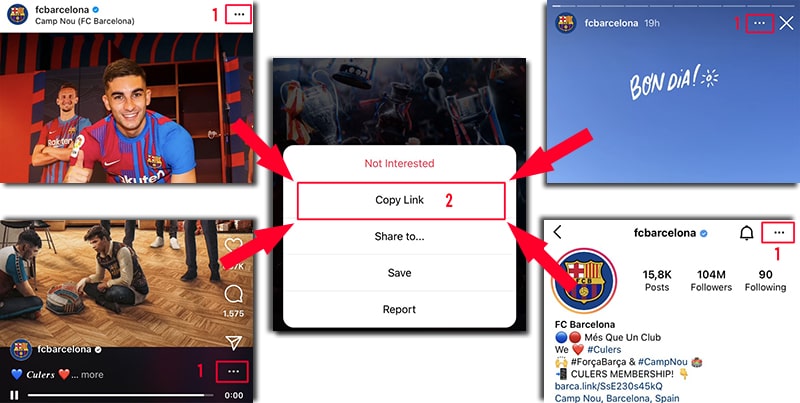
获得 Instagram 上的链接后,您可以按照以下两个说明之一将内容下载到您的 iPhone 或 iPad。
方法 1: 适用于 iOS/iPadOS 13 或更高版本(使用 Safari)
自 iOS 13 起,Safari 支持下载管理器功能,允许您直接从网络下载视频。
遵循的步骤:
第 1 步: 打开Safari浏览器,访问网站:https://saveinsta.pro/zh-cn
第 2 步: 将 Instagram 链接粘贴到输入框中,然后按下载按钮。
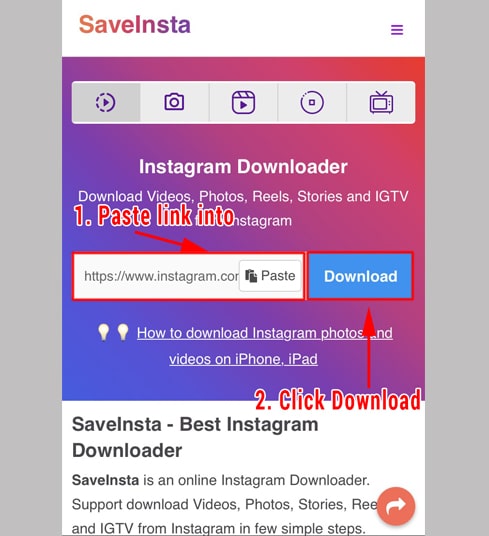
第 3 步: 当视频出现时,按下载视频按钮。
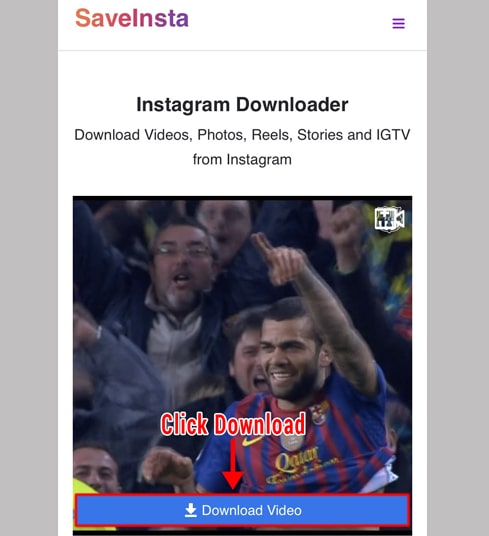
第 4 步: 将出现一个弹出窗口,选择下载进行确认。
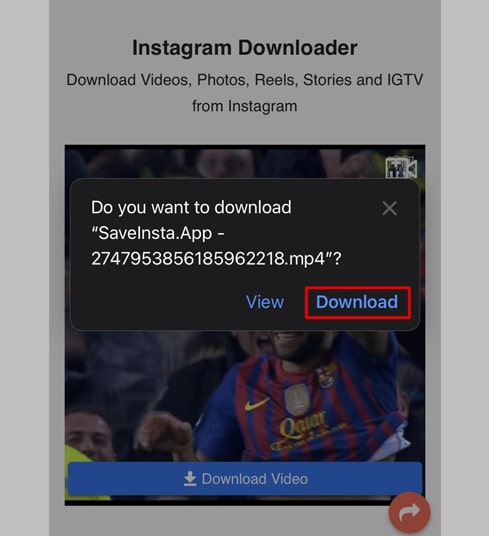
第 5 步: 通过 Safari 上的箭头图标跟踪下载进度。
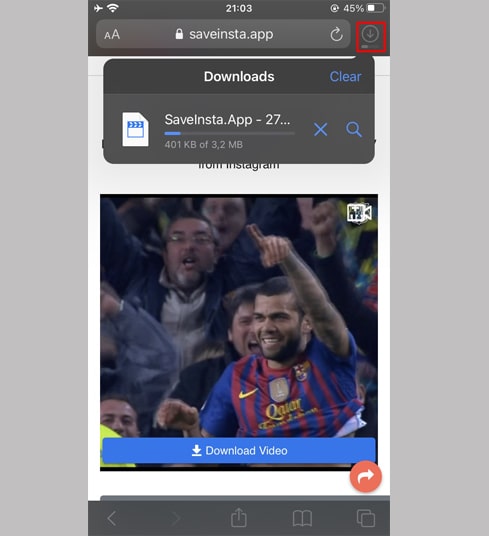
第 6 步: 打开文件应用程序 → 下载文件夹观看视频。
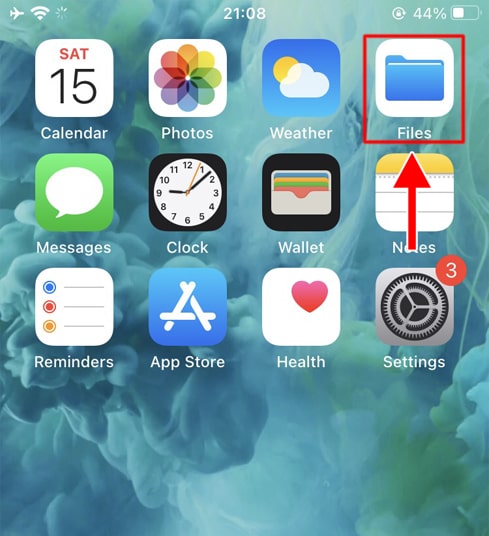
第 7 步: 长按视频 → 选择分享 → 点击保存视频。
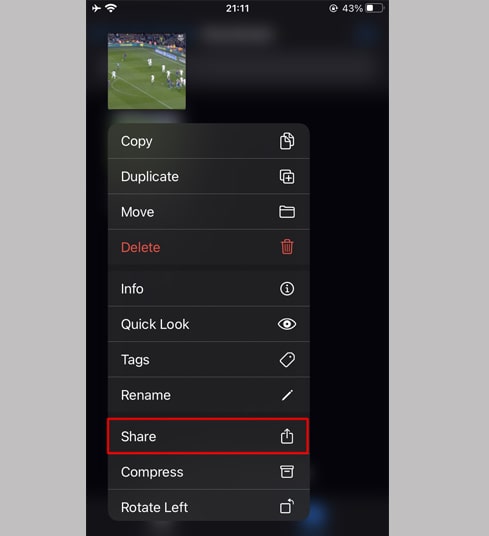
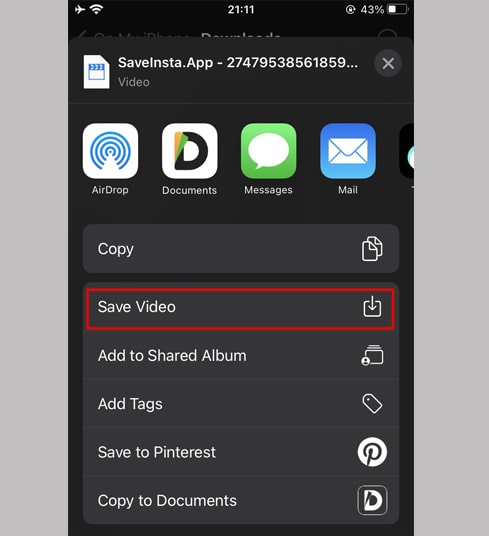
第 8 步: 打开照片应用查看已保存的视频。

方法 2: 适用于 iOS 12 及以下版本(使用 Documents by Readdle 应用程序)
如果您使用的是旧版 iOS 系统,请尝试免费应用 Documents by Readdle:
遵循的步骤:
第 1 步: 从 App Store 下载 Documents by Readdle。
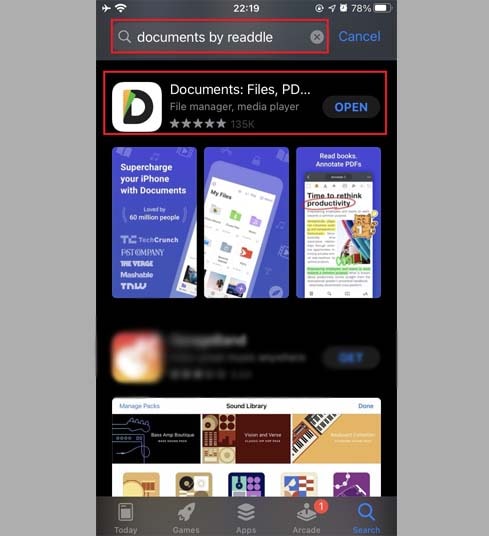
第 2 步: 打开应用程序,转到浏览器图标(指南针)。
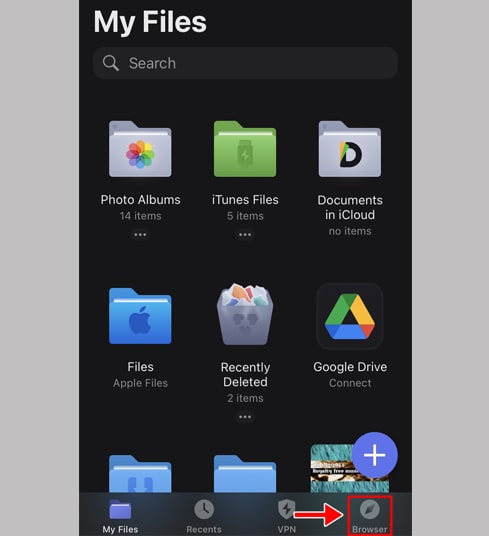
第 3 步: 在该浏览器中转到Saveinsta.pro。
第 4 步: 粘贴 Instagram 视频链接 → 按下载按钮。
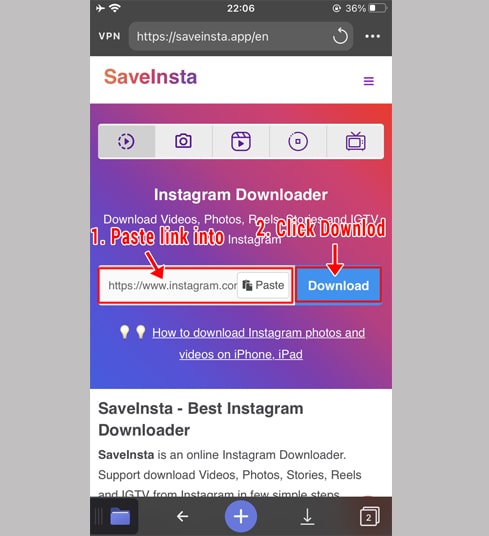
第 5 步: 单击下载视频按钮开始下载过程。
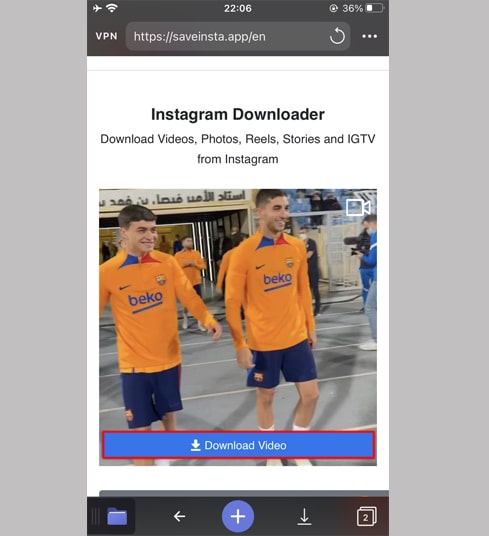
第 6 步: 如果需要,请命名文件→按完成进行下载。
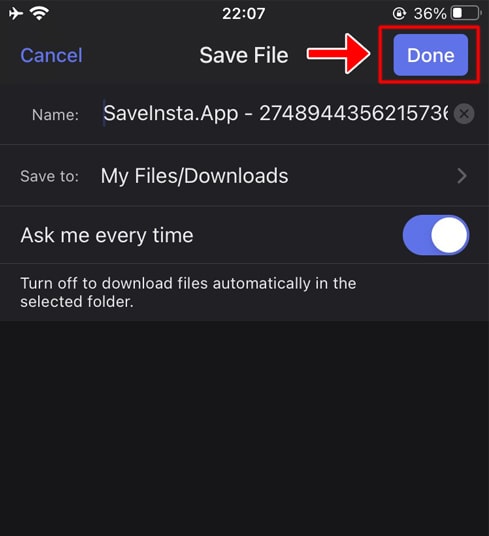
第 7 步: 在应用程序中打开我的文件 → 下载选项卡。
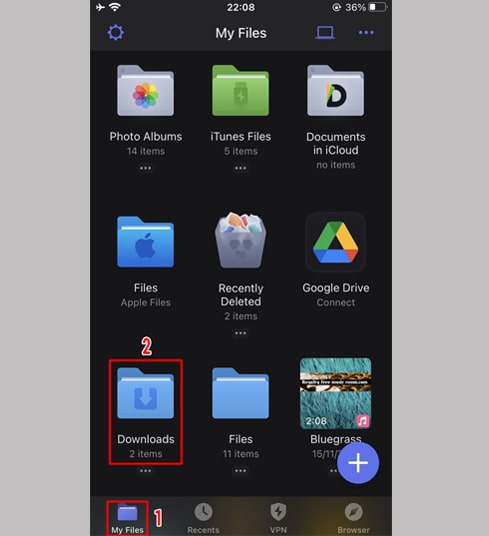
第 8 步: 点击视频旁边的三个点图标 → 选择移动 → 转到照片文件夹。
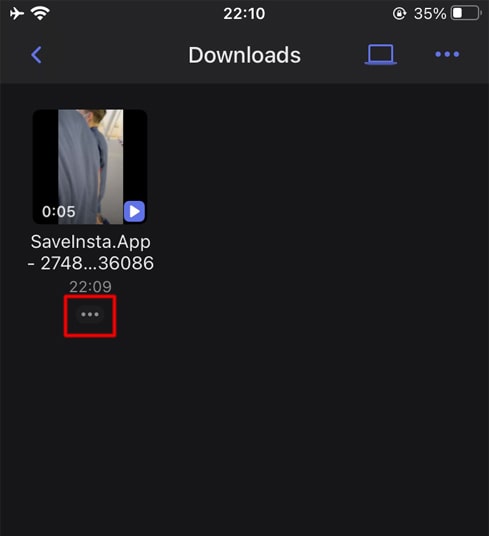
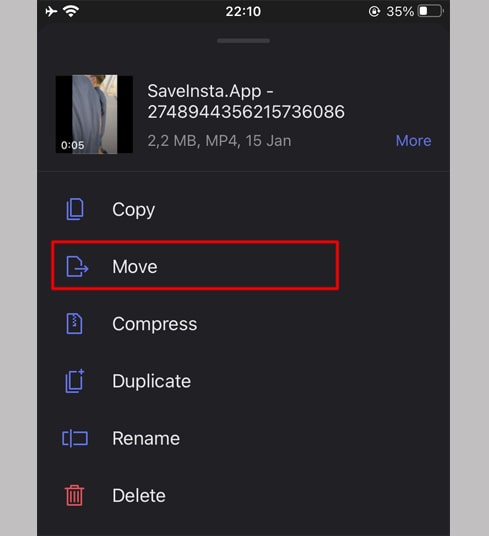
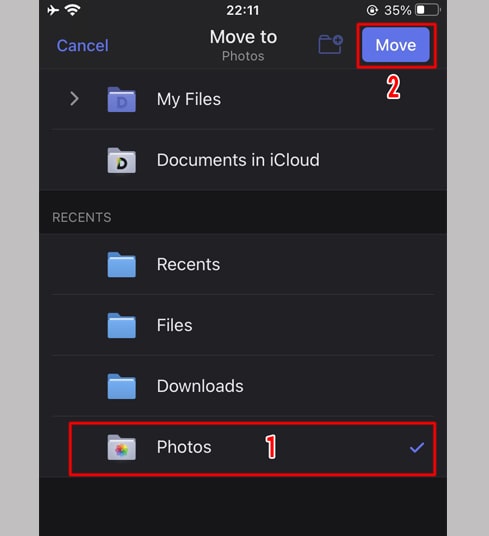
第 9 步: 打开照片应用程序并欣赏您保存的 Instagram 视频!

重要提示
- 您可以使用 SaveInsta 从 Instagram 下载几乎任何格式的内容:视频帖子、卷轴、IGTV、故事、个人资料图片……
- 如果您从私人帐户下载时遇到错误,请使用私人 Instagram 下载器。
- SaveInsta 不需要安装或权限,一切都在浏览器中在线进行并且完全匿名。